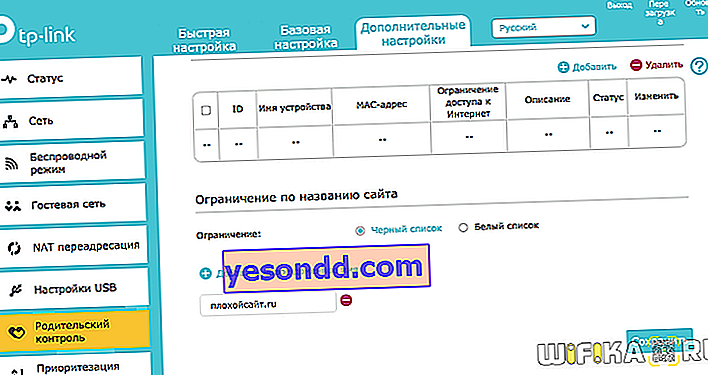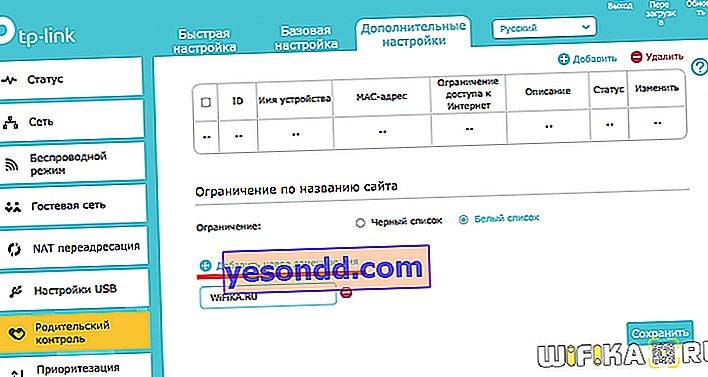حان الوقت للتحدث عن كيفية حظر جهاز كمبيوتر مستخدم معين على جهاز توجيه TP-Link wifi عن طريق عنوان IP أو MAC لجهازه ، وكذلك تقييد الوصول إلى موقع معين. قد تكون هناك حاجة لوظيفة حظر زيارة مورد شبكة معين إذا كان لديك ، على سبيل المثال ، طفل قاصر. وتريد تقييده من عرض الموارد غير المرغوب فيها على الإنترنت ، على سبيل المثال YouTube - لجعله حتى لا يفتح الموقع. توجد طريقة أخرى لاستخدام أداة حظر مواقع الويب TP-Link في المكتب. حتى لا يقضي الموظفون وقت عملهم على الشبكات الاجتماعية ، مثل Odnoklassniki و Vkontakte وما إلى ذلك. بشكل عام ، من أجل حظر موارد الويب من خلال جهاز التوجيه TP-Link ، سيقرر الجميع أنفسهم. دعونا نرى كيفية تنفيذ ذلك عمليًا.
كيف يتم حظر عنوان IP الخاص بالمستخدم في جهاز توجيه TP-Link وإغلاق الإنترنت لجهاز معين؟
يمكن تنفيذ تقييد الوصول إلى الإنترنت على جهاز توجيه TP-Link عن طريق حظر عنوان IP لجهاز كمبيوتر معين أو جهاز آخر على الشبكة المحلية. بادئ ذي بدء ، تحتاج إلى الاتصال بجهاز التوجيه الخاص بك والدخول إلى لوحة تحكم TP-Link. كيفية القيام بذلك وما هي الصعوبات التي قد تنشأ في هذه الحالة ، موصوفة بالتفصيل في منشور منفصل على موقعنا ، اقرأه إذا كنت لا تعرف.
عندما نكون بالفعل في لوحة الإدارة ، نذهب إلى "إعدادات إضافية" ونفتح قسم "الرقابة الأبوية". هنا ، أولاً وقبل كل شيء ، تحتاج إلى تنشيط هذه الوظيفة - باستخدام مفتاح "الحالة"

أنت الآن بحاجة إلى تحديد الكمبيوتر المحدد الذي سيتم تطبيق "تدابير وابل" لمنع الوصول إلى الإنترنت. للقيام بذلك ، في كتلة "الأجهزة التي يتم التحكم فيها" ، انقر على رابط الإضافة.

سيتم فتح نموذج لإدخال البيانات من الكمبيوتر أو الهاتف الذكي الذي نريد منعه من زيارة الإنترنت. إذا كان متصلاً بالفعل بجهاز التوجيه ، فإن أسهل طريقة هي النقر فوق الزر "عرض الأجهزة المتصلة" وتحديده من القائمة.
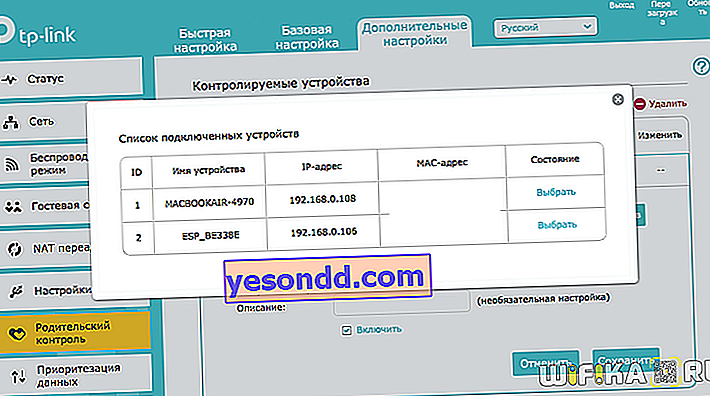
بعد ذلك ، تأكد من النقر فوق الرمز الصغير للطلب الموجود في العنصر "تقييد الوصول إلى الإنترنت" - بدون ذلك ، من المستحيل إضافة جهاز كمبيوتر إلى القائمة.

ونحدد الأيام والساعات التي ستعمل فيها هذه القاعدة. للحظر الدائم ، حدد كل الخلايا.

أخيرًا ، ضع علامة على عنصر "تمكين" وانقر على الزر "حفظ"

الآن سيكون عنوان IP الخاص به من بين العناوين المحظورة. سيكون من المستحيل الاتصال بالإنترنت وزيارة أي موقع.
منع عنوان الموقع عبر جهاز توجيه TP-Link
الخطوة التالية هي رفض الوصول إلى جهاز كمبيوتر المستخدم لموقع معين. للقيام بذلك ، قم بالتمرير لأسفل الصفحة وشاهد كتلة من المعلمات تسمى "تقييد حسب اسم الموقع". توجد قائمتان لصفحات الويب هنا - أبيض وأسود.

- القائمة السوداء هي تلك المواقع التي تريد رفض الوصول إلى جميع أجهزة الكمبيوتر المتصلة بجهاز TP-Link الخاص بك. لإضافة صفحة هنا ، ضع مربع الاختيار على "أسود" وانقر على الرابط "إضافة اسم مجال جديد" واكتب عنوان مورد الويب السيئ - واحد في كل حقل إدخال.
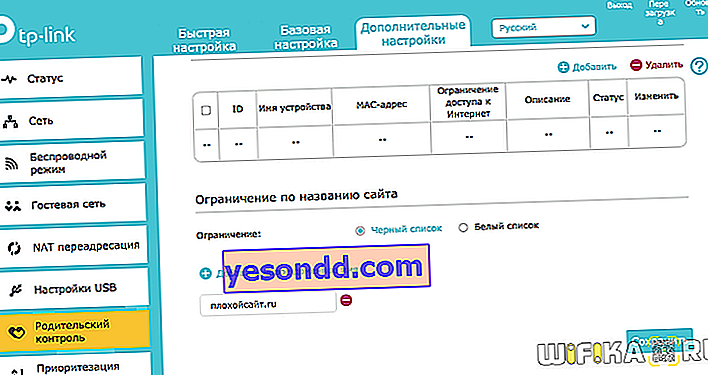
- القائمة البيضاء - لقد خمنت ذلك ، فهذه هي المواقع التي يُسمح دائمًا بالوصول إليها. هنا يجب إضافة العنوان wifika.ru - يمكن ويجب قراءته لجميع الأطفال في أي عمر

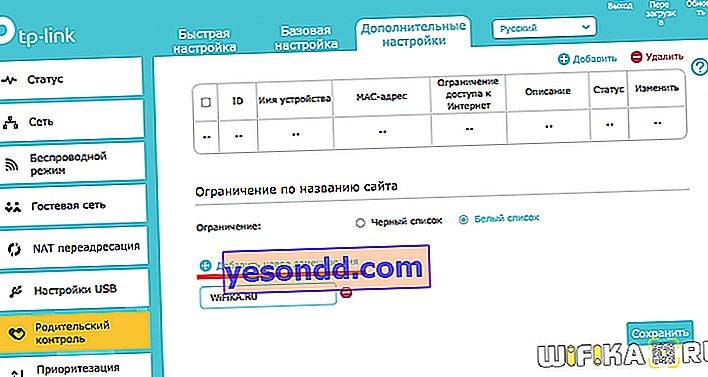
لتطبيق الإعدادات ، انقر فوق الزر "حفظ".
كيفية منع الوصول إلى الإنترنت من جهاز توجيه TP-Link عبر هاتف ذكي؟
إن مالكي طرز أجهزة التوجيه التي تدعم تطبيق الهاتف المحمول TP-Link Tether هم أكثر حظًا - بعد كل شيء ، من أجل منع جهاز كمبيوتر معين من زيارة الإنترنت ، لن تحتاج حتى إلى إدخال الإعدادات من خلال متصفح. يمكنك فقط إخراج هاتفك المحمول والقيام بكل شيء ببضع نقرات.
في صفحة بدء التطبيق ، يتم عرض عدد الأجهزة المتصلة - انقر فوق هذا الرقم

بعد ذلك ، حدد من القائمة القائمة التي تريد إغلاق الوصول إلى الإنترنت لها

وانقر على زر "حظر"

هذا كل شيء ، الآن هذا العميل موجود في القائمة في القسم المحظور ولن يتمكن من الاتصال بشبكة wifi.